¿Cómo usar Windows 10?
¿Cómo anclar ventanas en Windows 10?


/es/como-usar-windows-10/como-funciona-la-barra-de-tareas-de-windows-10/content/
Si quieres trabajar con varios programas o aplicaciones al mismo tiempo, puedes anclar las ventanas a la pantalla para que no se minimicen cuando no la estés usando. Todo esto es posible gracias al modo multitarea que Windows 10 te ofrece. ¿Cómo funciona? Veamos:
Para acceder al modo multitarea, haz clic en el botón Vista de tareas, ubicado en la barra de tareas en la parte inferior de la pantalla.
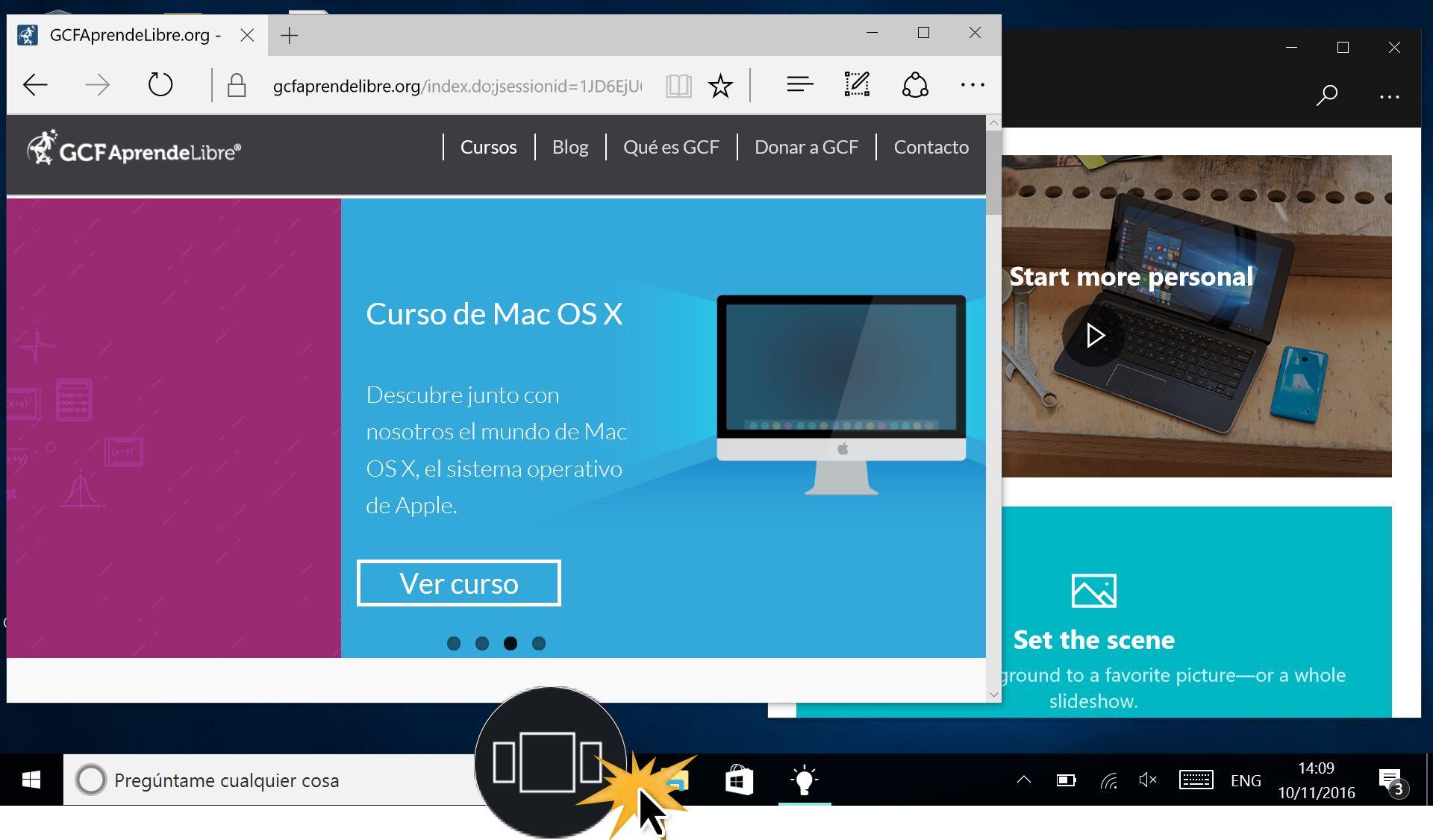
Verás las aplicaciones que estás usando en ese momento en versión miniatura, haz clic derecho sobre una de ellas para ver más opciones. Allí elige dónde quieres anclar esa ventana seleccionando Acoplar a la derecha o la izquierda.
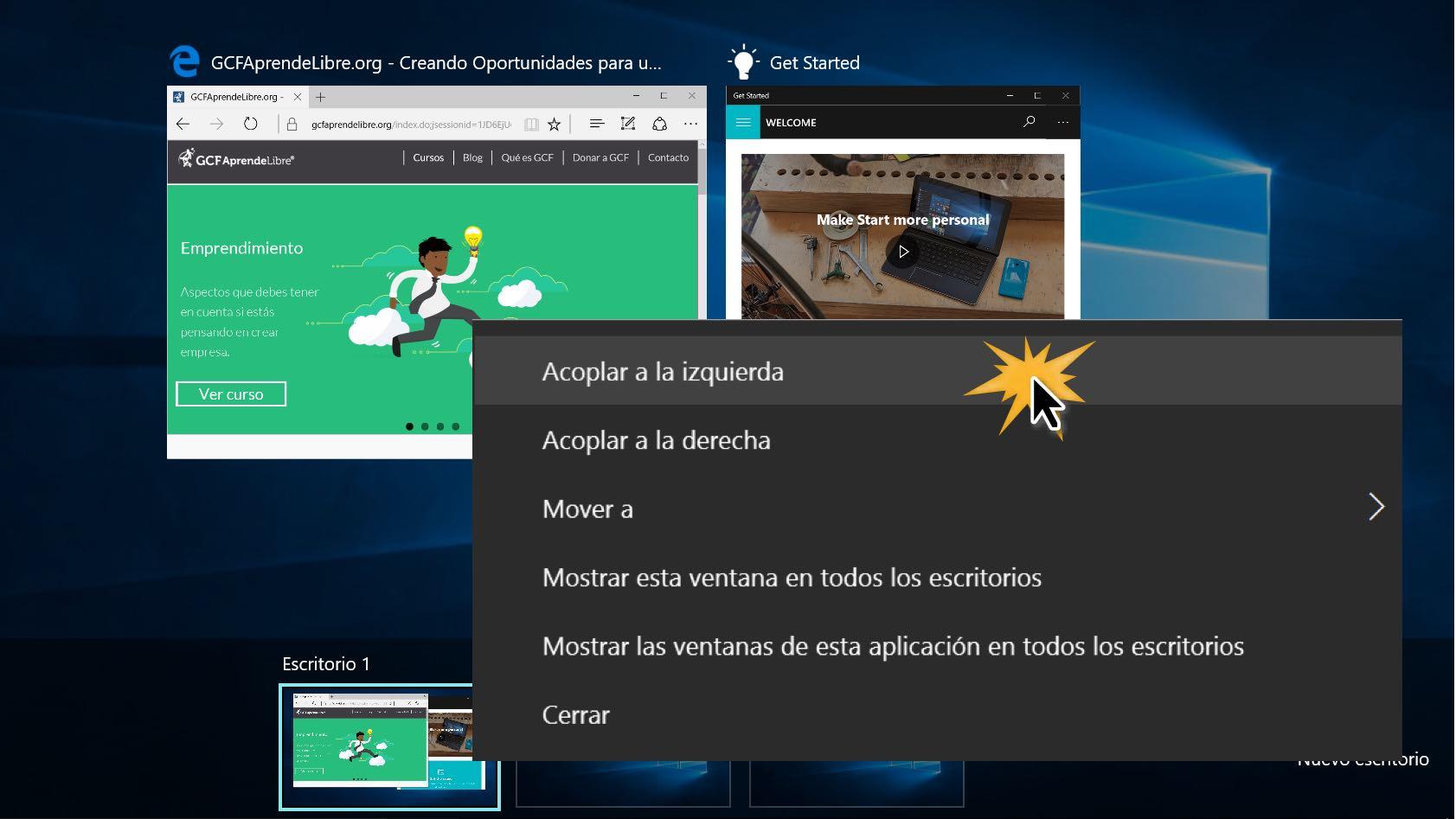
Puedes repetir ese mismo procedimiento con otros programas que tengas abiertos y así podrás manejarlos simultáneamente. Las ventanas quedarán una al lado de la otra y podrás trabajar con ellas sin que estas se minimicen.
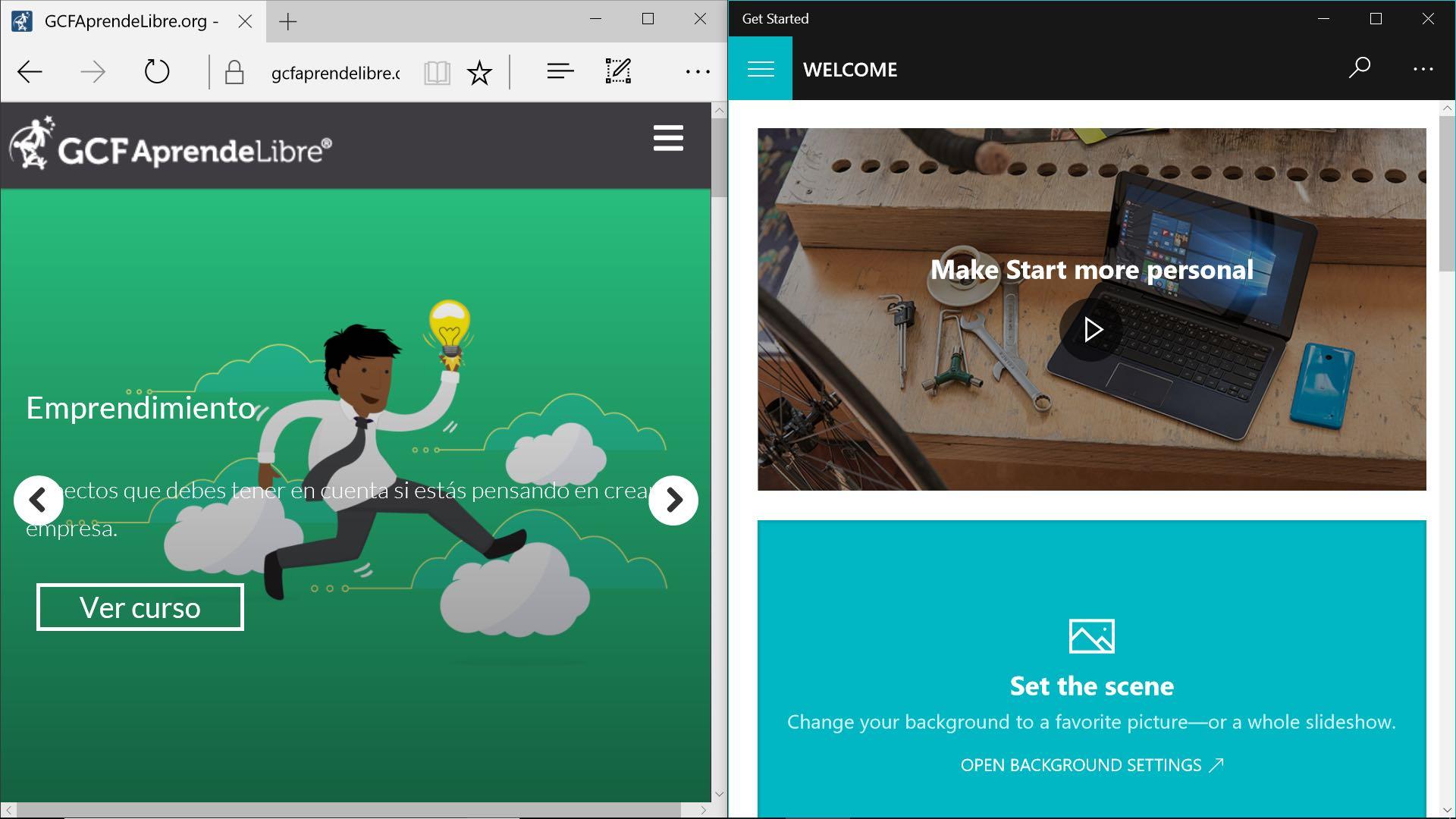
/es/como-usar-windows-10/el-menu-y-pantalla-de-inicio/content/